System Restore bukan fitur baru dari Windows 10. Teknologi ini diperkenalkan pada tahun 2000 dengan Windows Millenium Edition. Di Windows 10, System Restore dimatikan (Off) secara default dan harus dihidupkan agar berfungsi, padahal di Windows 7 dan Windows Vista System Restore secara defaulut dihidupkan (otomatis). Di Windows Vista / 7 sistem secara otomatis membuat titik pemulihan (restore poin) dalam jangka waktu tertentu. Hal ini memungkinkan Anda untuk memutar kembali sistem operasi yang diinstal ke keadaan sebelumnya. “System Restore” membuat titik pemulihan yang menyimpan keadaan lengkap pengaturan registry, driver, dan berbagai file sistem. Pengguna dapat memutar kembali sistem operasi ke salah satu titik pemulihan jika Windows 10 menjadi tidak stabil atau tidak bisa boot. Satu-satunya harga yang harus dibayar untuk fitur ini adalah butuh ruang disk.
Pada Windows 8 dan yang lebih baru Microsoft membuang layanan System Restore. Mungkin Microsoft ingin menghemat ruang disk pada perangkat dengan penyimpanan terbatas. Sebagai gantinya, Task Scheduler digunakan untuk membuat restore point. Dengan fitur-fitur baru seperti Reset & Refresh yang bekerja secara berbeda, System Restore telah ditinggalkan meskipun masih dapat diakses melalui Troubleshooting (Pemecahan Masalah) dan pilihan recovery pada Windows 10.
Salah satu perubahan disayangkan yang terjadi di Windows 7 adalah bahwa titik System Restore dibuat terlalu jarang yaitu sekali setiap 7 hari. Ini terlalu lama. Selain itu, ruang disk yang dibagikan untuk System Restore berkurang secara otomatis ketika sistem Anda semakin penuh. Atau dengan kata lain, system restore akan dimatikan/disable bila tidak tersedi cukup ruag disk. Akibatnya, restore point tidak lagi dibuat. Jika ada yang salah dan Anda perlu untuk mengembalikan OS Anda, Anda mungkin menemukan bahwa sistem anda tidak memiliki restore point! Oleh karena itu, Anda perlu membuat setidaknya satu restore point.
Berikut ini langkah-langkah mengaktifkan (enable) system restore Windows 10 secara manual:
- Klik menu Start dan langsung ketik “restore” (tanpa tanda kutip), hasil pencarian Create a restore point akan tampil, klik itu. Alternatif lain melalui Run. Tekan tombol Win + R bersamaan di keyboard. Kotak dialog Run akan muncul. Ketik berikut ini dalam kotak Run:
SystemPropertiesProtection
- Dialog System Properties akan tampil dengan tab System Protection aktif. Di tab inilah opsi system restore berada. Di Windows 10 system restore dinonaktifkan (disabled) Secara default oleh karena itu perlu diaktifkan.
- Klik tombol Configure. Dalam dialog berikutnya, atur opsi “Turn on system protection” sebagaimana ditunjukkan di bawah.
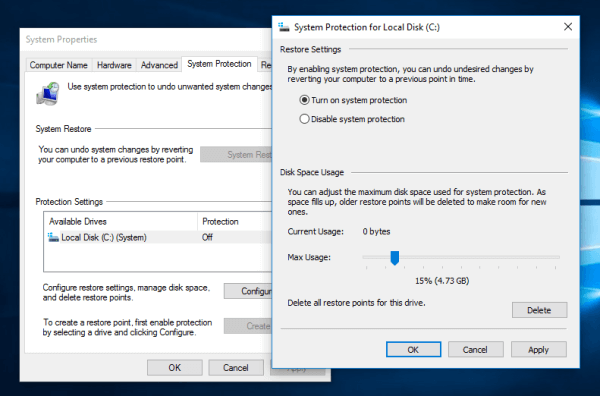
- Sekarang atur ruang disk yang akan digunakan (Disk Space Usage), geser slider ke kanan. Ruang disk 15% tentu cukup, lihat gambar di atas.
- Klik Apply dan OK.
- Klik tombol Create dalam dialog System Properties.
- Beri nama titik restore yang akan dibuat dan kemudian klik tombol Create.
Sekarang Anda sudah memiliki titik restore, jika di kemudian hari ada masalah dengan Windows maka Anda dapat kembali ke titik itu, yaitu titik dimana Windows masih berjalan dengan baik.
Itu saja.
